Kako vratiti prethodnu verziju sustava Windows nakon ažuriranja Windows 11 24H2

Saznajte kako poništiti ažuriranje Windows 11 24H2 ako imate problema s ovom verzijom operativnog sustava Microsoft.
Svaki put kada izbrišete datoteku, Microsoft Windows 11 vam daje upozorenje koje pita “Jeste li sigurni da želite premjestiti ovu datoteku u Otpad?”. Veoma sam siguran u ono što biram da obrišem, tako da ne trebam biti upozoren o tome što brišem. Osim toga, ako ikada trebam obnoviti datoteku, to se može učiniti u Otpad. Uštedite malo vremena i onemogućite dijalog kada brišete datoteku u Windows 11 promjenom ove postavke.
Otpad i nekoliko drugih komponenti Windows File Explorera osiguravaju da ne obrišete sadržaj iz lokalne memorije slučajno. Postoje posvećene mape Otpad ($Recycle.Bin) za svaku particiju ili pogon na vašem Windows 11 računalu. Pravilo je slično za druge starije operativne sustave poput Windows 10, 8, 7, XP, itd. To je prilično jednostavno!
Čim stvorite particiju tvrdog diska, Windows 11 sustav dodjeljuje zadanu veličinu Otpad ovisno o stvarnom volumenu particije. Kada pritisnete tipku Delete odabirući datoteku ili mapu na svom računalu, dobijate upozorenje o premještanju u Otpad. To vas obavještava kamo sadržaj ide nakon brisanja.
Ponekad, ova potvrda može ometati ono što radite ili jednostavno ne želite znati. U takvim situacijama, možete slijediti nekoliko metoda za onemogućavanje prikaza dijaloga za potvrdu brisanja na Windows 11. Postoje osnovne i napredne metode za različite korisničke skupine. Nastavite čitati kako biste istražili sve metode u nastavku.
Sadržaj
Razlozi za onemogućavanje prikaza dijaloga za potvrdu brisanja
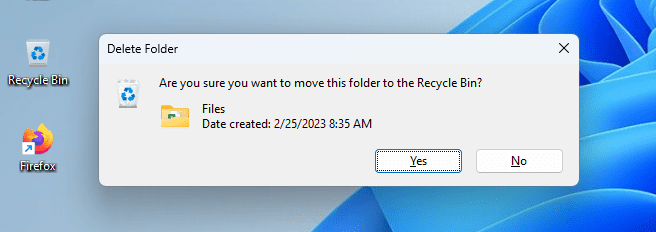
Može postojati bilo koji razlog za onemogućavanje upozorenja prilikom brisanja stavki s računala. Sljedeći su najčešći razlozi koje su naši čitatelji spomenuli:
Riječ opreza!
Ako ste se odlučili da se želite riješiti dijaloga za potvrdu brisanja, potrebno je podsjetiti vas da će onemogućavanje istog ukloniti barijeru koja sprečava slučajno brisanje. Na primjer, dijelite svoje Windows 11 računalo s drugima i oni ne znaju da ste onemogućili upozorenje o premještanju u Otpad.
Također, ako slučajno aktivirate “Ne premještaj datoteke u Otpad”, tada bez upozorenja o potvrdi brisanja nitko vas ne sprječava da slučajno izbrišete datoteke. Znajte da brisanje datoteka iz lokalnog prostora Windows 11 predstavlja nepovratan proces. Iako postoje neki alati za oporavak podataka poput Windows File Recovery i nekoliko drugih, programeri alata ne jamče ishod.
Kako onemogućiti prikaz dijaloga za potvrdu brisanja
Pronađite dolje različite metode za deaktivaciju upozorenja za potvrdu brisanja na Windows 11. Koraci će raditi za Windows operativne sustave do Windows XP i Windows Server 2003. Isprobajte metode ovisno o vašem nivou tehničkih sposobnosti na Windows računalima:
Opcija 1 – Svojstva Otpad
Promjena svojstava Otpad je najlakši način za onemogućavanje upozorenja o brisanju. Međutim, Windows 11 će provesti proces samo na razini korisničkog računa. Ako pređete na drugi korisnički račun, upozorenje o premještanju u Otpad će se početi ponovno pojavljivati. Evo kako možete modificirati postavke Otpad:
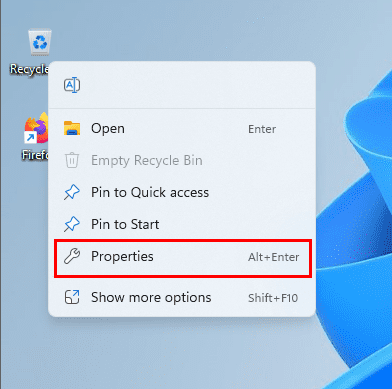

Od sada, kada izbrišete datoteku, datoteka će ići izravno u Otpad bez pojavljivanja poruke o premještanju u Otpad. Ovdje biste mogli napomenuti da će promjene imati učinak samo na odabrani volumen diska. Morate odabrati svaku particiju i primijeniti promjenu odvojeno.
Opcija 2 – Korištenje lokalnog uređivača grupnih pravila
Ova metoda dolazi s oznakom srednje složenosti. Morate pristupiti sistemskim alatima kao što je aplikacija lokalnog uređivača grupnih pravila i promijeniti određene politike Windows 11. Morate samo promijeniti podatke za Grupe politike navedene u nastavku. Ako napravite bilo kakve neželjene promjene na drugim lokalnim politikama Windows 11, sustav može ponašati se abnormalno.
Lokalna politika računala > Konfiguracija korisnika > Administrativne predloške > Komponente sustava Windows.
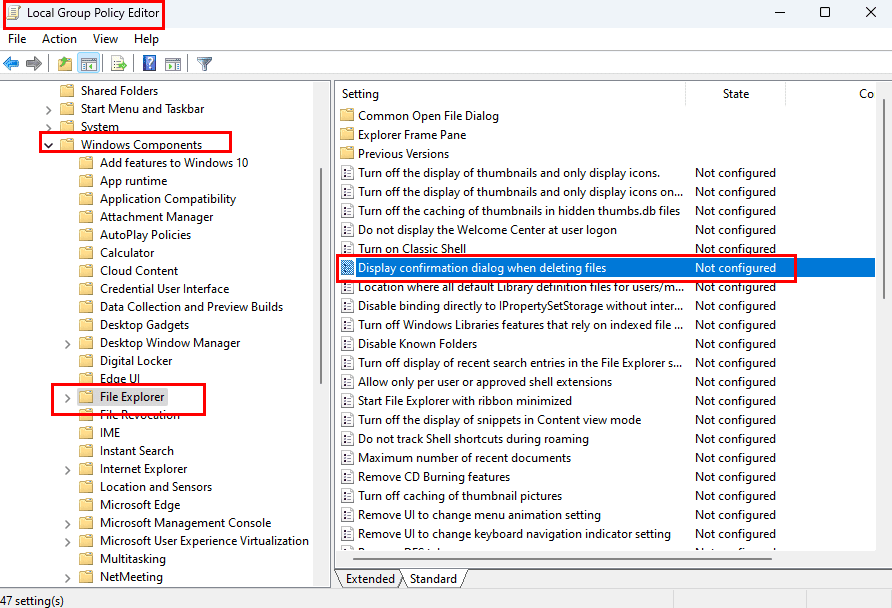
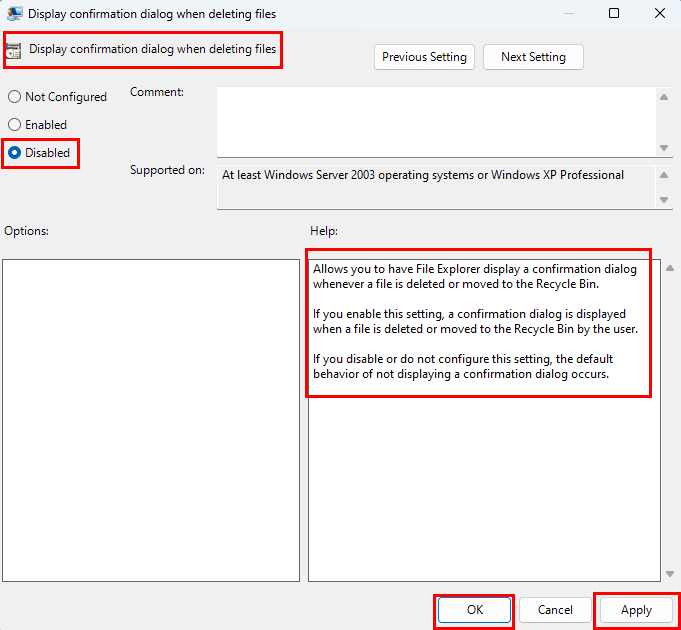
Opcija 3 – Uređivanje Registry Editora
Recimo da ste administrator Windows PC domene i kontrolirate mnoga računala na daljinu za svoju organizaciju. Ili, vi ste stručnjak za Windows 11 i želite istražiti složene tehničke alate OS-a. U tim slučajevima, možete slijediti ove upute da primijenite promjenu na raznim korisničkim računima uređaja neovisno o lokalnim postavkama u svojstvima Otpad.
Prije nego što napravite bilo kakve promjene u Registry Editoru, slijedite ove korake za izradu sigurnosne kopije:
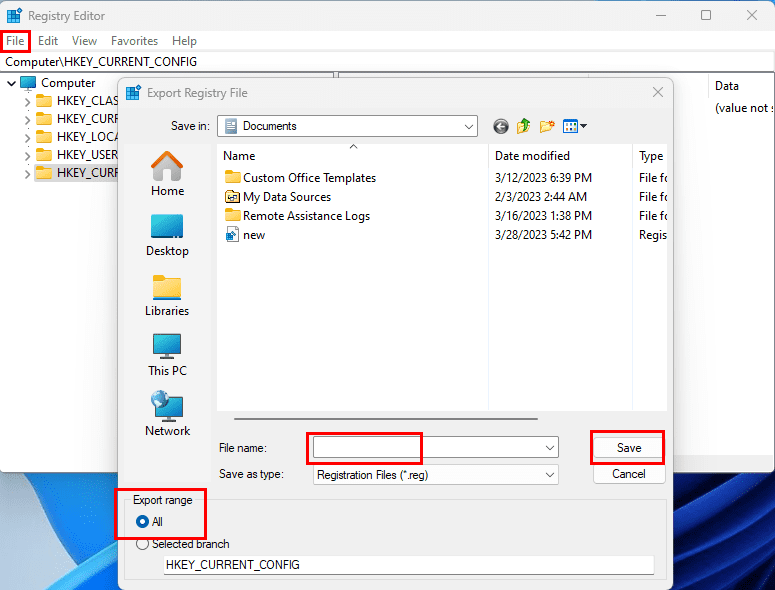
Pročitajte također: Kako instalirati NVMe SSD u desktop i prijenosna računala
Nakon što ste napravili sigurnosnu kopiju, slijedite ove korake:
Računalo\HKEY_CURRENT_USER\Software\Microsoft\Windows\CurrentVersion\Policies\Explorer
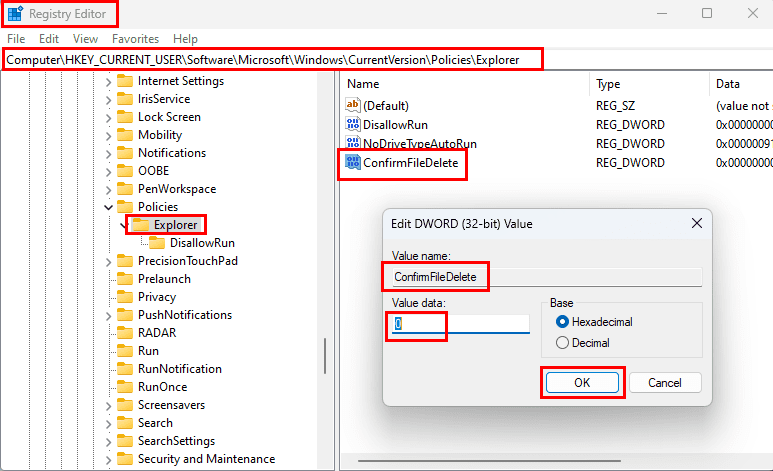
Računalo\HKEY_LOCAL_MACHINE\SOFTWARE\Microsoft\Windows\CurrentVersion\Policies\Explorer
Onemogući prikaz dijaloga za potvrdu brisanja: Završne riječi
Sad znate četiri jednostavne metode za onemogućavanje strašnog upozorenja: “Jeste li sigurni da želite premjestiti ovu datoteku u Otpad?”. Ove metode su primjenjive na Windows 11 i druge starije Windows PC. Iako se metode čine primamljivim, konačni rezultat je Windows 11 koji vas ne upozorava prilikom brisanja datoteka.
To može donijeti ozbiljne posljedice. Stoga, napravite promjene kada ste potpuno sigurni. Za dijeljena desktop ili prijenosna računala, prikačite oznaku negdje blizu radne stanice koja jasno govori da je dijalog za potvrdu brisanja namjerno onemogućen.
Ako znate druge intuitivne načine za onemogućavanje dijaloga za premještanje u Otpad, ne zaboravite podijeliti to u okviru komentara ispod. Podijelite članak sa svojim prijateljima i kolegama koji bi također mogli željeti znati ove Windows 11 trikove i savjete.
Sljedeće, naučite kako popraviti Grešku “Klasa nije registrirana” u Explorer.exe i metode za rješavanje Explorer.exe se ne učitava pri pokretanju.
Saznajte kako poništiti ažuriranje Windows 11 24H2 ako imate problema s ovom verzijom operativnog sustava Microsoft.
Saznajte što učiniti kada Windows Taskbar ne radi u Windows 11, uz popis provjerenih rješenja i savjeta za rješavanje problema.
Za rješavanje problema sa zastoju videa na Windows 11, ažurirajte grafički upravljač na najnoviju verziju i onemogućite hardversku akceleraciju.
Otkrijte razliku između Windows 11 Home i Pro u sažetom formatu u ovom članku i odaberite pravu verziju Windows 11.
Pročitajte ovaj članak kako biste naučili jednostavne metode za zaustavljanje Windows 11 ažuriranja u tijeku. Također ćete naučiti kako odgoditi redovna ažuriranja.
Želite li onemogućiti prikaz dijaloga za potvrdu brisanja na Windows 11 računalu? Onda pročitajte ovaj članak koji objašnjava razne metode.
Ako imate problema s greškama ili padovima, slijedite korake za vraćanje sustava u Windows 11 kako biste vratili svoj uređaj na prethodnu verziju.
Ako se neprikazane aplikacije i programi ponovo pojavljuju na programskoj traci, možete urediti Layout XML datoteku i ukloniti prilagođene linije.
Opcija "Pokreni kao drugi korisnik" nedostaje u izborniku kada desnom tipkom miša kliknete ikonu aplikacije u Microsoft Windowsu? Možete koristiti ove metode da je omogućite.
Saznajte je li moguće postaviti vertikalnu alatnu traku u sustavu Windows 11 i kako možete prilagoditi alatnu traku na svom uređaju sa sustavom Windows 11.
Trebate prilagoditi performanse Windows 11, 10, 8 i 7 PC-a ili osloboditi RAM za igre ili radne aplikacije? Saznajte ovdje kako omogućiti ili onemogućiti Superfetch!
Pročitajte ovaj članak kako biste naučili jednostavan korak-po-korak postupak za povezivanje prijenosnog računala s projektorom ili TV-om na sustavima Windows 11 i Windows 10.
Što učiniti kada računalo sa Windows 11 tajm ne prikazuje ispravno vrijeme? Isprobajte ova rješenja.
Želite automatizirati svoje osobne i profesionalne zadatke na Windows 11 PC-u? Naučite ovdje kako stvoriti zadatke u Windows Task Scheduleru.
Saznajte kako promijeniti boju poveznica u Wordu za Windows 11, macOS, iPad itd. Metode su važeće za Word 365, Word 2021 i tako dalje.
Želite ukloniti Windows usluge koje ne želite na svom Windows 11 računalu? Ovdje pronađite nekoliko jednostavnih metoda kojima možete vjerovati!
Rešite grešku “Ne može se obrisati mapa: direktorij nije prazan” u Microsoft Windows 11 i drugim operativnim sistemima prema ovom vodiču.
Defragmentacija PC-a je vitalna za njegovo zdravlje, ali znate li kako to učiniti ručno? Defragmentacija PC-a je vitalna za njegovo zdravlje, ali znate li kako to učiniti ručno?
Želite onemogućiti ekran ažuriranja softvera Apple i sprečiti ga da se prikazuje na vašem Windows 11 PC-u ili Macu? Isprobajte ove metode odmah!
Ovaj vodič pokazuje kako promijeniti postavke za UAC u Microsoft Windowsu.
Postoji mnogo razloga zašto se vaše prijenosno računalo ne može spojiti na WiFi i stoga postoji mnogo načina za ispravljanje pogreške. Ako se vaše prijenosno računalo ne može spojiti na WiFi, možete pokušati sljedeće načine za rješavanje ovog problema.
Nakon stvaranja USB pogona za instalaciju sustava Windows, korisnici bi trebali provjeriti performanse USB pogona kako bi vidjeli je li uspješno stvoren ili ne.
Nekoliko besplatnih alata može predvidjeti kvarove diska prije nego što se dogode, dajući vam vremena za izradu sigurnosne kopije podataka i zamjenu diska na vrijeme.
Pomoću pravih alata možete skenirati svoj sustav i ukloniti špijunski softver, adware i druge zlonamjerne programe koji se mogu nalaziti na vašem sustavu.
Kada se računalo, mobilni uređaj ili pisač pokuša povezati s računalom sa sustavom Microsoft Windows putem mreže, na primjer, može se pojaviti poruka o pogrešci mrežni put nije pronađen — pogreška 0x80070035.
Plavi ekran smrti (BSOD) je česta i ne nova greška sustava Windows koja se javlja kada se na računalu pojavi neka ozbiljna sistemska greška.
Umjesto ručnog i izravnog pristupa u sustavu Windows, možemo ih zamijeniti dostupnim CMD naredbama za brži pristup.
Nakon bezbroj sati korištenja prijenosnog računala i zvučnika na stolu, mnogi ljudi otkrivaju da nekoliko pametnih nadogradnji može pretvoriti njihov skučeni studentski prostor u vrhunsko središte za streaming bez prevelikog troška.
Iz sustava Windows 11, Internet Explorer će biti uklonjen. U ovom članku, WebTech360 će vas voditi kroz korištenje Internet Explorera na Windowsima 11.
Dodirna površina prijenosnog računala nije samo za pokazivanje, klikanje i zumiranje. Pravokutna površina također podržava geste koje vam omogućuju prebacivanje između aplikacija, upravljanje reprodukcijom medija, upravljanje datotekama, pa čak i pregled obavijesti.



























